Post-sonorisation d'une vidéo – Voici comment procéder !
La post-sonorisation des vidéos s'effectue ainsi :
- Ouvrez MAGIX Vidéo deluxe Plus et importez votre vidéo du Media Pool en la déplaçant par glisser-déposer dans la piste supérieure.
- Déplacez d'autres fichiers audio supplémentaires contenant de la musique et des sons sur des pistes séparées pour compléter la post-sonorisation. Dans le Media Pool, vous pouvez accéder à de nombreuses chansons de différents genres ainsi qu'à des bibliothèques de sons que vous pouvez utiliser librement pour votre post-sonorisation.
- Pour enregistrer une voix-off, cliquez sur le bouton rouge d'enregistrement. Lancez l'enregistrement audio et parlez dans votre microphone pendant la lecture de la vidéo. Votre enregistrement apparaît dans le projet en tant que piste audio supplémentaire.
- Ouvrez la table de mixage avec la touche "M" et réglez le volume de toutes les pistes audio. Veiller à éviter les surmodulations en vérifiant l'affichage du crête-mètre. En cas de doute, ajoutez un limiteur dans les effets master.
- Pour utiliser une courbe flexible, activez les courbes du volume dans le menu contextuel des objets. Double-cliquez sur la courbe pour créer des poignées. Vous pourrez ainsi façonner librement chaque piste audio. Avec l'option "Réduction automatique du volume", le volume de toutes les autres pistes audio est réduit pendant la durée d'un objet audio.
- Enfin, quand tout est parfait, sélectionnez « Fichier » > « Exporter le film » puis choisissez un format d'exportation adapté (comme le MP4) dans le sous-menu. Toutes les pistes audio utilisées sont exportées avec la piste de l'image sous forme de fichier vidéo. Vous pouvez également graver votre vidéo sur un disque ou la transférer sur votre smartphone.
La post-sonorisation avec MAGIX Vidéo deluxe Plus, le logiciel des films impressionnants :
- Importation de tous les formats audio et vidéo courants
- Ajustement individuel du volume avec les poignées d'objets
- Table de mixage multipiste
- Augmenter le volume avec les effets audio (normalisation, compresseur, modèles d'effets en 1 clic)
- Mastering avec compresseur multibande pour un traitement du volume professionnel
- Réglage du volume dynamique avec courbes de piste
- De nombreux assistants pratiques
- Conversion des fichiers dans tous les formats pertinents, fonction de gravure et transfert sur smartphone
Post-sonorisation des vidéos - Ce que vous devez savoir
Les vidéos contiennent des images animées mais aussi une piste audio qui doit en général être modifiée après l'enregistrement du film. En général, cela ne suffit pas en soi à faire un film intéressant. Elles doivent ensuite être complétées par d'autres éléments audio comme de la musique ou des sons. Le processus consistant à optimiser la bande-son et à la compléter par des enregistrements supplémentaires s'appelle la post-sonorisation.
En règle générale, plusieurs sources audio sont combinées : en plus de la bande-son originale, une musique de fond, une voix off et une piste avec des sons insérés ultérieurement. Toutes ces pistes audio sont d'abord optimisées séparément et au final leur volume est ajusté pour devenir homogène. Ainsi s'obtient une vidéo avec une seule bande-son stéréo contenant toutes les sources audio présentant un mixage du volume équilibré.
Les applications vidéo ou les programmes gratuits sont dépassés par ces types de processus de modification du son. Il est préférable d'utiliser le programme de montage vidéo MAGIX Vidéo deluxe Plus. Vous disposez ainsi non seulement de fonctions vidéo professionnelles mais aussi de toutes les options de post-sonorisation.
Nous vous présentons ci-après comment réaliser la post-sonorisation avec Vidéo deluxe à l'aide d'un guide détaillé et étape par étape.
Post-sonoriser un film avec MAGIX Vidéo deluxe Plus


Ajuster le son d'une vidéo : importer la vidéo
- Ouvrez MAGIX Vidéo deluxe et créez un nouveau projet.
- En haut a droite dans le Media Pool, sélectionnez le dossier contenant votre fichier vidéo.
- Déplacez simplement votre vidéo par glisser-déposer dans le projet en maintenant le bouton de la souris enfoncé. Si vous souhaitez combiner plusieurs vidéos, faites-les glisser les unes après les autres dans la piste supérieure.
Appuyez sur la barre d'espace pour passer le projet en lecture. Si vous appuyez une nouvelle fois sur la barre d'espace, elle s'interrompt. Vous pouvez déplacer le curseur de lecture à tout moment en cliquant à la position souhaitée.
La vidéo de la piste supérieure contient à la fois l'image et le son. Pour afficher la piste audio, procédez comme suit :
- Effectuez un clic droit sur la vidéo et choisissez l'option « Fonctions audio » > « Vidéo/audio sur pistes séparées » dans le menu contextuel.
La vidéo est maintenant divisée en une piste d'image et une piste audio. La piste 1 contient l'image, la piste 2 la piste audio.
Pour mieux contrôler ce que contient la piste audio, affichez la forme d'onde de l'enregistrement audio :
- Effectuez un clic droit sur la piste 2 contenant le son et sélectionnez « Créer un affichage sinusoïdal ».
Une forme d'onde apparaît alors a l'intérieur de l'objet audio. Cela n'est pas absolument nécessaire pour modifier le son en post-sonorisation, mais recommandé afin de profiter d'une meilleure vue d'ensemble des enregistrements audio.
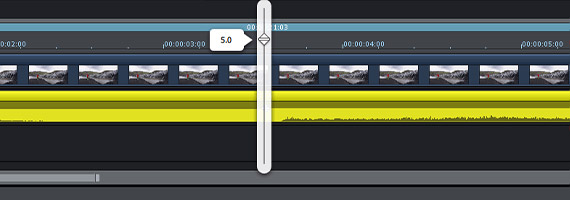
Post-sonoriser une vidéo : régler le volume de la piste audio
Il y a plusieurs possibilités pour augmenter le son d'une vidéo. Nous allons commencer par la plus simple.
- Déplacez la souris sur la poignée permettant de modifier le volume au centre de l'objet audio. Un curseur de volume apparaît alors.
- Cliquez dessus et déplacez-le vers le haut pour augmenter le volume, ou vers le bas pour le baisser.
Ce procédé est particulièrement simple. Mais attention : une surmodulation peut rapidement se produire lors du réglage du volume (clippings). Une surmodulation se manifeste par un son désagréable de craquement et de crépitement.
Si de tels sons apparaissent pendant la lecture, ouvrez la table de mixage à l'aide de la touche "M" (ou du bouton de la table de mixage à l'extrême droite de la barre d'outils). Utilisez le crête-mètre pour vérifier si des surmodulations se produisent réellement. La valeur du crête-mètre ne doit dépasser 0 db à aucun moment.
Si c'est le cas, baissez à nouveau légèrement le volume de l'objet audio.
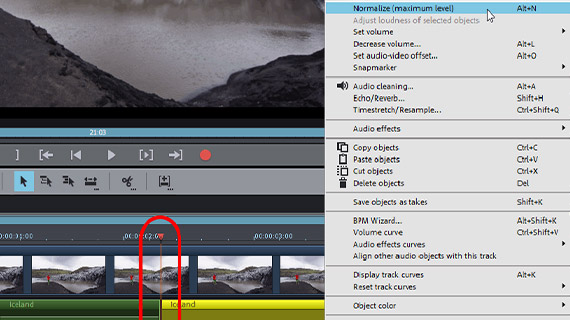
Post-sonoriser une vidéo : augmenter le son de manière automatique
Le plus souvent, il est préférable d'utiliser la fonction de normalisation au lieu d'augmenter le volume manuellement. De cette façon, vous pouvez être sûr que votre piste audio ne sera surmodulée à aucun un moment donné.
- Effectuez ensuite un clic droit sur l'objet audio et sélectionnez l'option « Normaliser (niveau maximal) » dans le menu contextuel.
Cette fonction recherche automatiquement la position à laquelle le volume est le plus élevé et la règle au niveau le plus élevé possible (0 db).
Cependant, le résultat est parfois décevant, car un seul passage bruyant suffit à "faire baisser" l'ensemble de la piste audio. Ainsi, par exemple, si vous avez accidentellement heurté le micro pendant l'enregistrement, ce grondement puissant empêche l'élévation du son des autres parties qui restent basses lors de la normalisation.
Vous pouvez contourner ce problème en découpant d'abord la piste audio en plusieurs parties, puis en normalisant les objets audio séparément. Veuillez procéder de la manière suivante :
- Placez le curseur de lecture devant un passage au son très élevé et appuyez sur le bouton "T". Une coupe apparaît alors dans la piste audio et deux objets indépendants sont créés
- Placez le curseur de lecture après le pic et appuyez à nouveau sur la touche « T ». Une coupe est alors à nouveau effectuée.
Vous avez maintenant découpé la piste audio en trois objets. Normalisez les trois objets audio séparément. De cette façon, vous évitez les endroits particulièrement bruyants qui font baisser le niveau de l'ensemble. Le volume de la vidéo augmente globalement de manière significative.

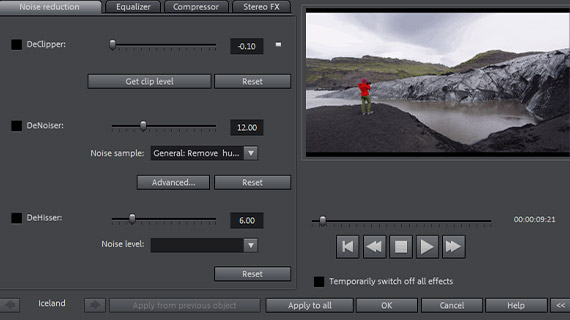
Post-sonoriser une vidéo avec des effets audio
Une autre façon d'augmenter efficacement le son de la vidéo est d'utiliser des effets audio.
- Le compresseur augmente le volume moyen et, en même temps, l'intelligibilité des voix en augmentant le volume des parties peu élevées par rapport aux plus élevées.
- Avec l'égaliseur, par exemple, vous pouvez supprimer un grondement grave en abaissant les basses fréquences. Ou vous pouvez l'utiliser pour améliorer le son, par exemple en accentuant davantage les aigus moyens.
- La fonction de réduction du bruit permet de filtrer les bruits tels que les sifflements, les craquements ou les éclatements de la piste audio.
Dans Vidéo deluxe Plus, ces effets d'optimisation sont réunis dans la boîte de dialogue "Nettoyage audio".
- Dans le Media Pool, ouvrez l'onglet "Effets" et cliquez sur "Effets audio".
- Dans la boîte de dialogue d'effet, cliquez sur le bouton "Nettoyage audio"..
Avec cet effet, aucune surmodulation n'est à craindre car les passages élevés ne sont pas modifiés et seuls les extraits de faible volume sont traités. Avec l'égaliseur (contrairement au compresseur), des surmodulations supplémentaires peuvent se produire. Pour éviter de telles surmodulations, il est préférable d'effectuer un traitement indirect, c'est-à-dire de baisser le volume des zones environnantes et d'élever les fréquences souhaitées.
Parfois, l'élévation du niveau des sections basses fait également apparaître les bruits de fond ou parasites qui deviennent également plus présents. Dans ce cas, utilisez la suppression des bruits indésirables.
- Avec le DeHisser, vous pouvez réguler le bruit de fond.
- Si vous n'obtenez pas de résultats satisfaisants, utilisez le "DeNoiser". Ici, commencez par sélectionner un bruit (par exemple, "Supprimer le bruit de bande"), puis réglez l'intensité de l'effet DeNoiser avec le curseur. Ce traitement filtre les fréquences de l'échantillon de bruit de l'enregistrement. Vous pouvez également créer votre propre échantillon de bruit directement à partir de votre vidéo et l'utiliser avec le filtre.
Astuce "Si cela vous semble trop compliqué : dans le Media Pool, vous trouverez des modèles d'effets audio" pré-configurés, avec lesquels vous pourrez également régler le volume et optimiser le son. Vous pouvez prévisualiser chaque modèle d'effet et l'appliquer à votre bande-son en un seul clic.
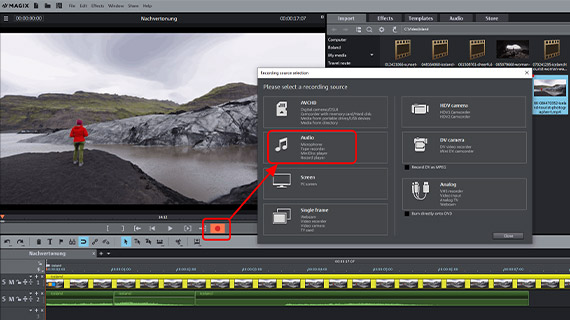

Post-sonoriser une vidéo avec enregistrement de voix-off
Enregistrer une voix-off est toujours utile lorsqu'il s'agit d'expliquer au spectateur ce qui se passe dans la vidéo. À l'inverse, vous pouvez également utiliser une voix-off lisant un texte comme base de la vidéo. Les images vidéo illustreront alors le texte parlé.
Dans tous les cas, vous devez utiliser un microphone. Les microphones intégrés des caméscopes ne sont généralement pas de très bonne qualité. L'enregistrement audio est nettement moins bon que la qualité élevée de l'enregistrement des images. C'est pourquoi il est recommandé d'utiliser un microphone séparé. Les microphones portables miniatures et peu coûteux suffisent pour le cas présent.
Commencez par effectuer un test afin de vérifier que l'enregistrement est clair et suffisamment élevé. Une fois que votre microphone est connecté à l'ordinateur, procédez comme suit :
- Cliquez sur le bouton d'enregistrement rouge sous l'écran d'aperçu.
- Cliquez sur "Audio" dans la boîte de dialogue de sélection d'enregistrement.
- Parlez dans le microphone tout en surveillant le niveau du volume dans la boîte de dialogue. Pour cela, vous devez cocher la case « Afficher le contrôle ». En cas de surmodulation, réduisez le niveau du signal entrant. Parlez plus bas ou à une plus grande distance du microphone.
- Assurez-vous que la case "Lecture pendant l'enregistrement" est cochée afin que vous puissiez ajouter une voix-off tout en visionnant les images de la piste correspondante durant l'enregistrement.
- Démarrez votre enregistrement et cliquez sur le bouton "Arrêt" pour finir.
Après l'enregistrement, un message vous demande si vous souhaitez utiliser ou supprimer cet enregistrement. Vous pouvez répéter ce processus aussi autant de fois que vous le désirez.
Une fois le transfert effectué, l'enregistrement est inséré en tant qu'objet audio dans une piste libre.


post-sonoriser une vidéo avec la table de mixage
Vidéo deluxe Plus contient une table de mixage virtuelle avec de nombreuses options professionnelles. Celle-ci s'utilise principalement pour mixer plusieurs pistes audio ensemble et pour équilibrer le volume. Utilisez-la par exemple lorsque vous combinez une musique de fond avec les sons originaux de l'enregistrement vidéo et éventuellement une voix off.
Mais elle peut aussi être utilisée judicieusement avec une seule piste audio. Nous avons déjà vu plus haut comment utiliser l'affichage du crête-mètre pour détecter les surmodulations.
La table de mixage propose un curseur de volume pour chaque piste du projet. "Le volume global est contrôlé dans la section master". La section master contient deux commandes avec lesquelles les canaux gauche et droit du signal de la somme stéréo peuvent être ajustés séparément.
Si vous combinez plusieurs pistes audio ou vidéos provenant de sources différentes, déplacez d'abord toutes les vidéos et tous les objets audio sur des pistes distinctes. Maintenez la touche shift enfoncée pour fixer la position horizontale afin que les coupes ne soient pas mélangées.
Au final, tous les enregistrements audio doivent être placés sur des pistes séparées. Par exemple, le son original sur la piste 2, la musique de fond sur la piste 3 et la voix off sur la piste 4. Ou, s'il y a plusieurs caméras, les vidéos de la caméra 1 sur les pistes 1-2, les vidéos de la caméra 2 sur les pistes 3-4, et ainsi de suite.
- Suivez l'affichage du crête-mètre de la table de mixage pendant la lecture. Il vous permet de vérifier le niveau du volume de chaque piste et de la sortie globale.
- Les boutons "FX" se trouvent en haut au niveau des canaux. Ils vous permettent d'accéder à tous les effets de piste, par exemple au compresseur et à l'égaliseur.
- Le bouton "Mastering" dans la zone de droite ouvre la page des effets pour le son global. Vous y trouverez un limiteur permettant d'éviter les surmodulations. Le limiteur analyse les pics du signal et réduit systématiquement à 0 db tout ce qui est supérieur à 0 db et qui entraînerait donc une distorsion. Avec le compresseur multibande professionnel "MultiMax", le spectre de fréquences se divise en trois plages. Ici, par exemple, vous pouvez conserver tous les sons graves sans les compresser et ne modifier qu'une voix féminine aiguë pour obtenir un volume plus élevé et plus de présence grâce à une compression ciblée.
Les effets de la table de mixage offrent de nombreuses possibilités d'optimisation du volume et du son et constituent une caractéristique unique de Vidéo deluxe Plus.
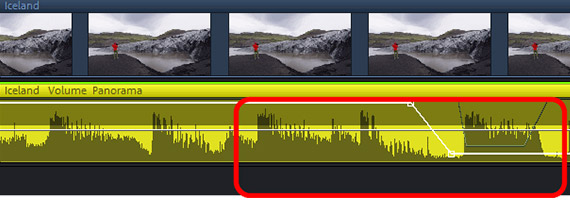
Post-sonoriser une vidéo : ajuster le volume avec les courbes de piste
En présence de plusieurs pistes audio, il est souvent nécessaire de baisser le volume d'une piste un court instant lorsqu'un événement acoustique important se produit dans une autre ("Ducking"). Dans Vidéo deluxe Plus, ce traitement s'effectue à l'aide des courbes du volume. Il est cependant tout à fait possible d'utiliser une courbe du volume avec une seule piste audio si le volume doit varier au cours de la lecture.
Lorsque l'on travaille avec des courbes du volume, il ne peut y avoir de surmodulation car le volume de l'objet ne peut être qu'abaissé et non augmenté.
- Activez la courbe du volume dans le menu contextuel de la piste audio (clic droit sur l'objet audio > "courbe de volume"). La courbe du volume apparaît dans la fenêtre du projet sous la forme d'une ligne fine à l'intérieur de l'objet audio.
- Créez autant de poignées de courbe que vous le souhaitez en double-cliquant sur la courbe.
- Faites glisser les poignées de la courbe vers le bas ou vers le haut pour baisser ou monter le son.
Exemple: une forme en "U" baisse le volume puis l'augmente. Quatre poignées de courbe suffisent à la créer. Laissez les deux poignées extérieures en place et déplacez légèrement les deux autres vers le bas et l'intérieur. Une telle courbe est utile lorsque certains événements de la bande-son originale - par exemple, un bruit soudain - doivent être clairement entendus sur la musique de fond. Ensuite, un "effet de ducking" baisse la musique un instant pendant la diffusion du son, puis la remonte au niveau précédent.
AstuceVidéo deluxe Plus propose une automatisation pratique pour ce genre de variation du volume ("Ducking auto"). Coupez ensuite le passage au cours duquel le son des autres pistes doit être baissé en le définissant comme un objet indépendant. Effectuez un clic droit sur cet objet et sélectionnez l'option "Réduction du volume". dans le menu contextuel Dans la boîte de dialogue, vous pouvez également définir le niveau de réduction du volume des autres pistes.
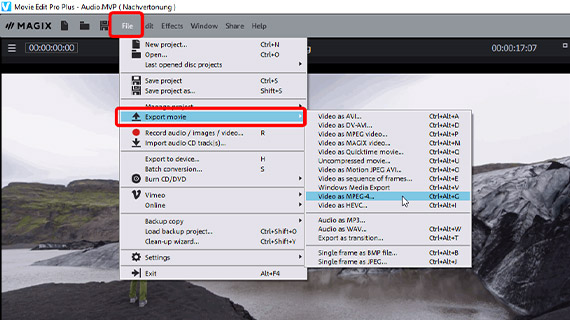
Post-sonorisation d'une vidéo – Exportation
Enfin, lorsque le volume des pistes audio est équilibré et que la qualité est également bonne, exportez votre vidéo dans différents formats: Vous disposez à nouveau de plusieurs possibilités :
- Création d'un fichier vidéo : ouvrez le menu « Fichier » > « Exporter le film » pour créer un nouveau fichier vidéo, par exemple au format MP4 ou MOV. Dans la boîte de dialogue d'exportation, vous pouvez définir les codecs comme vous le souhaitez ou sélectionner un préréglage approprié.
- Gravure sur disqueVous pouvez également graver votre vidéo directement sur un disque. À vous de choisir entre les formats DVD, AVCHD ou Blu-ray Disc. Cliquez sur l'icône du disque en haut à droite pour ouvrir l'interface de gravure. Sélectionnez ensuite un menu de sélection et lancez le processus de gravure.
- Chargement sur InternetL'accès aux communautés Vimeo et YouTube est direct. Cliquez sur la flèche en haut à droite pour ouvrir la boîte de dialogue « Terminer le film » et charger votre vidéo dans votre profil.
- Transfert sur smartphone : la boîte de dialogue « Terminer le film » comporte également l'option « Exporter vers un périphérique portable ». Il suffit de sélectionner votre périphérique, Vidéo deluxe Plus règle automatiquement le reste. La vidéo est ensuite exportée au format de votre choix et transférée sur votre périphérique.




Post-sonorisation de vidéos avec MAGIX Movie Studio Platinum, le logiciel pour des films tout simplement bons :
- Importation et exportation de tous les formats pertinents
- Montage rapide et détaillé
- Assistants automatiques
- Jusqu'à 900 effets & musique
- Modèles intuitifs pour l'intro, la sortie, les sous-titres, les fondus, le générique, etc.
- Vos films sur DVD & Blu-ray (y compris création de menus)



